Reglas de oro para crear presentaciones comerciales convincentes e impactantes con Presentaciones de Google
Publicado: 2021-08-30Como persona de negocios, es posible que haya realizado al menos una presentación en algunas fases de su profesión. Las personas que entregan presentaciones de diapositivas deben haber conocido Google Slides. Entonces, no eres nuevo en Google Slides. Conoces los conceptos básicos, ¿verdad? Pero, ¿por qué hay una tendencia a pagar por un software de presentación caro cuando tenemos una plataforma gratuita como Google Slides? Tal vez la mayoría de ustedes desconozcan su alcance para construir diapositivas poderosas.
Necesitas un repaso. Y algo de ayuda con algunas reglas para crear presentaciones de negocios atractivas e impactantes con Presentaciones de Google.
En este blog, obtienes lo que necesitas saber para crear una excelente presentación comercial con Presentaciones de Google.
Podemos usar Presentaciones de Google de manera inteligente para ahorrar tiempo y los esfuerzos de un diseñador para hacer una presentación impactante, pero no puede hacerlo hasta que conozca sus reglas de oro.
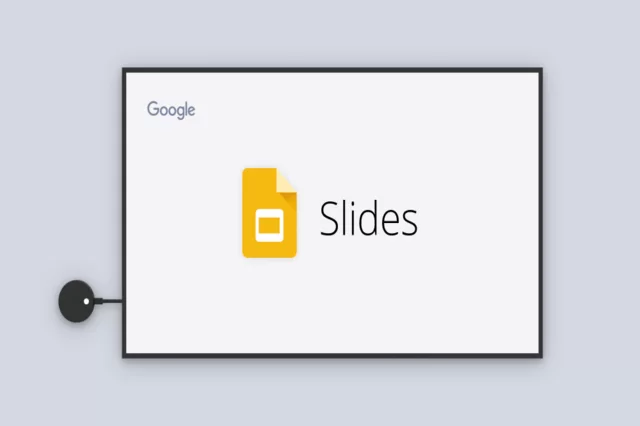
Este artículo comparte 8 consejos profesionales para ayudarlo a obtener los mejores resultados al usar Presentaciones de Google. Entonces, aprendamos a hacer que las presentaciones de Google Slides se vean más convincentes con estos trucos geniales.
Alcance de Google Slides en la creación de presentaciones comerciales
¿Por qué elegir Presentaciones de Google cuando hay muchas aplicaciones en línea y fuera de línea para crear presentaciones? Debido a que Google Slides es GRATIS, cualquiera que tenga una cuenta de Google puede acceder a él. No se necesita instalación de software. Además, puede funcionar sin conexión sin pérdida de datos, ¡y hay muchas más funciones con las que otras aplicaciones solo pueden soñar!
¡Todavía puede preguntarse si tiene sentido gastar su energía y confiar en Google Slides pensando en sus limitaciones de diseño! No te molestes; enfriar. Aquí hay algunos consejos para usar Presentaciones de Google para calmar sus nervios y ganar su confianza mientras crea presentaciones.
#1. Utilice las funciones complementarias
En 2014, Google introdujo complementos en su plataforma de presentación. La función puede ser útil, ya que permite un fácil acceso a muchas funciones adicionales proporcionadas por terceros. Google no crea los complementos de Google Slides. Pero puede instalarlos para tener funciones adicionales dentro de sus presentaciones de Google Slides. La función permite que las aplicaciones cambien los colores de la fuente, agregando preguntas interactivas, ecuaciones matemáticas, dibujos, plantillas y la lista continúa.
Desafortunadamente, muchos de los usuarios de Google Slides aún desconocen esta funcionalidad adicional. Los complementos de Google Slides son extensiones independientes a través de las cuales puede obtener aplicaciones gratuitas o de pago según sus preferencias.
Por ejemplo, supongamos que queremos usar diapositivas/plantillas. Descargar plantillas de otras aplicaciones e importar esas presentaciones a Presentaciones de Google puede consumir más tiempo. Además, es posible que no se puedan utilizar después de la importación o que no tengan el mismo aspecto debido a problemas de incompatibilidad. Sin embargo, los complementos entraron en el marco como una solución a todos los problemas anteriores. Esta característica le permite acceder rápidamente al mercado de trabajo de Google y descargar plantillas directamente a Google Slides.
#2. Personaliza los temas existentes
Google Slides tiene complementos para ayudar a sus usuarios a descargar plantillas. Pero aun así, puede hacer que sus presentaciones sean más atractivas al personalizar los temas disponibles en su estilo. Con el archivo de diapositiva maestra, puede personalizar cualquier tema integrado en Presentaciones de Google. Por ejemplo, en el archivo maestro, puede cambiar el logotipo, el formato de color, las fuentes y convertir las diapositivas aburridas en atractivas. Además, puede verificar el diseño para asegurarse de que todas las diapositivas se vean geniales y perfectas.
Una vez que haya personalizado un tema, puede guardarlo como plantilla y usarlo más tarde.
#3. Configure atractivas transiciones de diapositivas
La presentación de diapositivas tiene que ver con ganarse la mente de la audiencia. Las animaciones interesantes pueden ayudarte mucho en eso. La mayoría de los presentadores prefieren hacer clic para cambiar de diapositiva, pero ¿qué pasa si queremos publicar una presentación de diapositivas en un sitio web? ¿O qué pasa si te quedas atascado en una situación y no puedes alcanzar el sistema para cambiar las diapositivas? Simple, las transiciones de diapositivas deberían ser automáticas entonces. La opción 'publicar en la web' en el menú Archivo lo ayudará a realizar esta tarea.

Hoy en día, los expertos sugieren que la implementación de transiciones automáticas de diapositivas puede convertir incluso el contenido de una reunión de equipo ordinaria en Google Slides en contenido atractivo. Debido a que evita la monotonía de hablar sobre una sola diapositiva durante varios minutos y mantiene la presentación en movimiento, por lo que la próxima vez que piense en crear presentaciones, intente avanzar automáticamente los tiempos de las diapositivas.
#4. Vídeos para darle vida a su presentación
Incluso si está presentando contenido poderoso, a veces aún puede rebosar. Pero agregar algunos videos a las diapositivas puede atrapar la mente de su audiencia durante la sesión. Sabemos que una imagen vale más que mil palabras, por lo que un video dice un millón. Por lo tanto, agregar videos puede hacer que su audiencia se entusiasme con las próximas diapositivas.
Puede adjuntar videos o enlaces a su presentación de diapositivas haciendo clic en la opción Videos en el menú Insertar. Además, hay una 'opción de formato' para editar el video según tus preferencias de estilo. Si planea transmitir su mensaje a través del video, no tiene que molestarse; si desea hablar sobre él, no olvide tocar la opción 'silenciar'.
#5. Notas del orador para dejar su firma
Todos los presentadores quieren que su sesión sea interesante e interactiva. Es común tener preguntas de encuestas de audiencia. Entonces, debes anotar todo para responderlas al final. ¡Lo siento como un desvío cuando el presentador toma breves descansos entre ellos para anotar cada punto! Google Slides puede ayudarte a resolver esto; puede usar su voz para dictar las notas en su presentación. Haga clic en el icono del micrófono de la ventana que se muestra después de seleccionar las notas del orador de tipo de voz en Presentaciones de Google en el menú Herramientas. Sus textos se agregarán como notas del orador mientras habla. Una vez que haya terminado, puede apagar el micrófono y volver a su presentación.
#6. Use la herramienta de preguntas y respuestas para fomentar la interacción de la audiencia
Cuando se prepara para las sesiones en vivo, la función de preguntas y respuestas de Google Slides le permite aceptar preguntas de la audiencia a través de Internet.
Una vez que activa la función de preguntas y respuestas en Google Slides, la audiencia reconoce las palabras que aceptan preguntas con un enlace web en su presentación. Además, hay una opción para hacer preguntas de forma anónima, calificar la pregunta dando "me gusta" o "no me gusta".
La opción Historial de preguntas y respuestas del menú Herramientas puede proporcionar acceso a las preguntas realizadas anteriormente. Por lo tanto, revisará todas las preguntas mientras crea futuras presentaciones sobre el mismo tema.
#7. Audios para mejorar tu presentación de diapositivas
Una presentación profesional siempre tendrá recortes de audio para asegurar las interacciones de la audiencia. Puede acceder fácilmente a cualquier audio o canción a través de la opción Audio del menú Insertar en Presentaciones de Google. Además, puede vincular la transmisión de música de moda e incrustar audios de YouTube sin esfuerzo con esta función.
#8. Comparte tus presentaciones y colabora para obtener más ideas
La mayoría de nosotros estamos trabajando de forma remota durante esta pandemia. Google Slides tiene una función que se puede utilizar en una situación difícil como esta. La función Compartir y colaborar le permite a usted y a otros miembros de su equipo preparar, editar o incluso trabajar juntos en la misma presentación desde cualquier lugar del mundo simultáneamente. Esto significa que ya no tendrá que esperar mucho para que los miembros de su equipo confirmen las ediciones finales.
Esta función lo ayuda a comunicarse con sus compañeros para intercambiar ideas y determinar el margen de mejora; todo esto puede dar como resultado un producto final de alta calidad.
En una nota final
Una buena presentación puede generar más clientes potenciales a través de un embudo de conversión con un presupuesto bajo. En esta era, la mayoría de las organizaciones gastan mucho en la compra de software de presentación para sus fines de marketing. Sin embargo, las plataformas gratuitas como Google Slides son suficientes una vez que haya aprendido sus capacidades y haya mejorado su funcionalidad. Google Slides puede ayudar a las personas a vender sus ideas de manera impactante en cualquier momento.
Después de leer este blog, esperamos que logres más con tu copia de Presentaciones de Google. Entonces, ¿estás listo para crear tu presentación convincente hoy en Presentaciones de Google?
